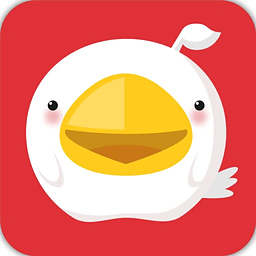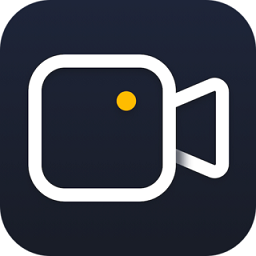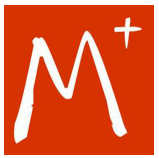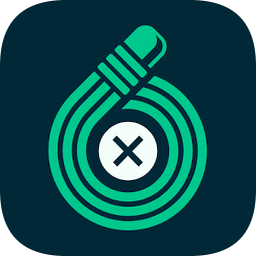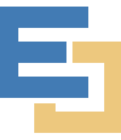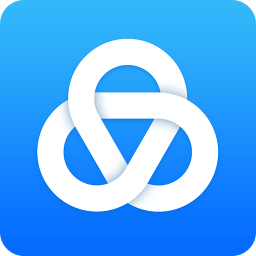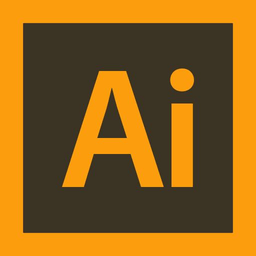免费版
免费版
- imageready
- imageready可以帮助用户在线编辑图片,还有大量的小程序和小工具帮助用户完成修图相关专业操作,从而更高效地获得高质量的图片成品。我们11ba下载站提供最新下载,不收取任何费用哦,有需要的用户快来下载尝试一下吧~imageready简介imageready是由adobe公司开发的,以处理网络图形为主的图像编辑软件。imageready诞生时,imageready1.0版本是作
- 类型:图像处理 | 时间:2020-10-15
- 大小:34.86M
imageready版可以帮助用户在线编辑图片,还有大量的小程序和小工具帮助用户完成修图相关专业操作,从而更高效地获得高质量的图片成品。我们11ba下载站提供最新版下载,不收取任何费用哦,有需要的用户快来下载尝试一下吧~
imageready版简介
imageready是由adobe公司开发的,以处理网络图形为主的图像编辑软件。imageready诞生时,imageready1.0版本是作为一个独立的软件发布的。那时它并不依附于photoshop。
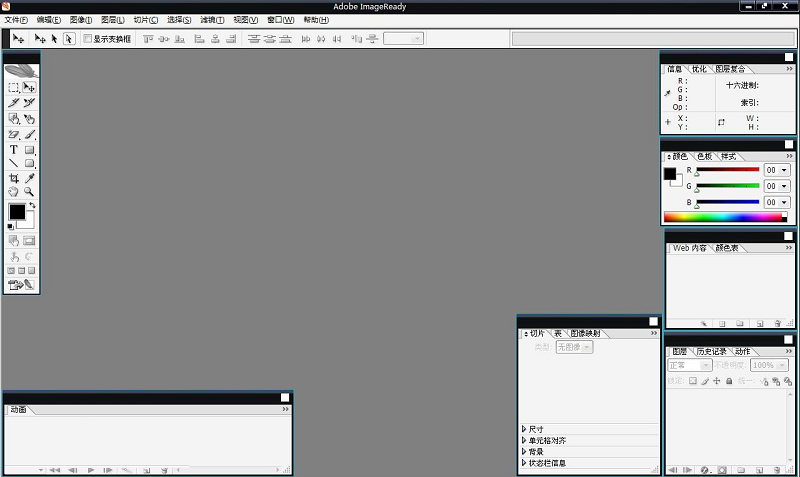
imageready版特点
1.内容识别修补
利用内容识别修补更好地控制图像修补,让您选择样本区,供内容识别功能用来创建修补填充效果
2.mercury 图形引擎
借助液化和操控变形等主要工具进行编辑、创建 3d 图稿和处理绘景以及其他大文件时能够即时查看效果
3.后台存储
即使在后台存储大型的adobe imageready cs6文件,也能同时让您继续工作 - 改善性能以协助提高您的工作效率
4.全新的裁剪工具
使用全新的非破坏性裁剪工具快速精确地裁剪图像。在画布上控制您的图像,并借助 mercury 图形引擎实时查看调整结果
5.现代化用户界面
使用全新典雅的adobe imageready cs6界面,深色背景的选项可凸显您的图像,数百项设计改进提供更顺畅、更一致的编辑体验
6.全新的反射与可拖曳阴影效果
在地面上添加和加强阴影与反射效果,快速呈现 3d 逼真效果。拖曳阴影以重新调整光源位置,并轻松编辑地面反射、阴影和其他效果
7.3d控制功能任您使用
使用大幅简化的用户界面直观地创建3d图稿。使用内容相关及画布上的控件来控制框架以产生3d凸出效果、更改场景和对象方向以及编辑光线等等
8.全新和改良的设计工具
更快地创作出出色的设计。应用类型样式以产生一致的格式、使用矢量图层应用笔划并将渐变添加至矢量目标,创建自定义笔划和虚线,快速搜索图层等
9.3d 性能提升
在整个 3d 工作流程中体验增强的性能。借助 mercury 图形引擎,可在所有编辑模式中查看阴影和反射,在 adobe raytrace 模式中快速地进行最终渲染工作
10.直观的视频制作
运用adobe imageready cs6的强大功能来编辑您的视频素材。使用您熟悉的各种adobe imageready cs6工具轻松修饰视频剪辑,并使用直观的视频工具集来制作视频
imageready版功能
1.脚本图案
利用“脚本图案”更快地制作几何图案填充
2.新增绘图预设
使用全新的预设来简化绘图工作,让您轻松产生逼真的绘画效果
3.肤色识别选区和蒙版
创建精确的选区和蒙版,让您不费力地调整或保留肤色;轻松选择精细的图像元素,例如脸孔、头发等
4.轻松对齐和分布3d对象
可将3d对象自动对齐至您图像中的消失点,并利用全新的多选选项同时控制一组3d对象,让您更快地创建丰富的3d场景
5.改进的自动校正功能
利用改良的自动弯曲、色阶和亮度/对比度控制增强您的图像。智能内置了数以千计的手工优化图像,为修改奠定基础
6.内容感知移动
将选中对象移动或扩展到图像的其他区域,然后使用“内容感知移动工具”功能重组和混合对象,产生出色的视觉效果
7.创新的侵蚀效果画笔
使用具侵蚀效果的绘图笔尖,产生更自然逼真的效果。任意磨钝和削尖炭笔或蜡笔,以创建不同的效果,并将常用的钝化笔尖效果存储为预设
8.adobeadobe imageready cs6camera raw 7插件
借助改良的处理和增强的控制集功能,帮您制作出最佳的 jpeg 和初始文件;展示图像重点说明的每个详细情况的同时仍保留阴影的细节等
9.受用户启发的多种改进
超过 65 种根据adobe imageready cs6用户透过 facebook、twitter 等平台提出的建议而提供的全新创意功能和工作效率增强功能,为您节省时间
10.预设迁移与共享功能
轻松迁移您的预设、工作区、首选项和设置,以便在所有计算机上都能以相同的方式体验 photoshop、共享您的设置,并将您在旧版中的自定设置迁移至adobe imageready cs6cs6
imageready版做gif格式的图片
方法一:
在左桌面新建一个文件夹,将几张jpg格式的图片放入文件夹内。(注:这些图片在最后是要做成gif格式的图片的。)

打开IR,点击文件——导入——作为帧的文件夹
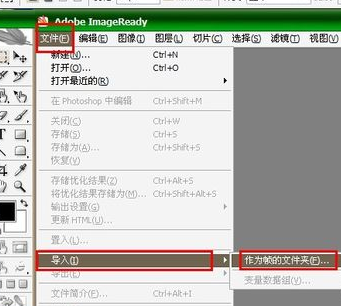
导入刚才在桌面新建的文件夹
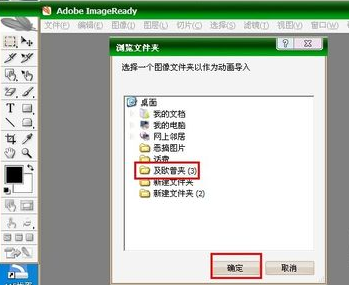
点击动画栏,图片下“0秒”的下拉框,选择每张图片的停留时间
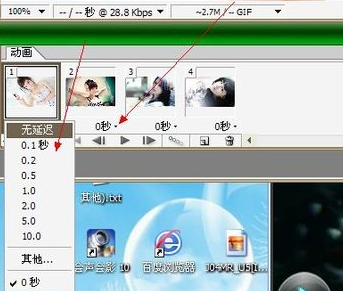
选择循环次数,“是一次”还是“一直有效”。如果都不满意,可以点击其他,自己选择播放次数
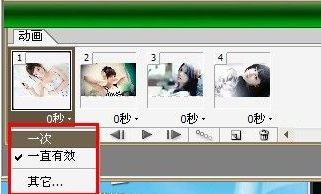
最后,就是保存了。点击文件——将优化结果存储为
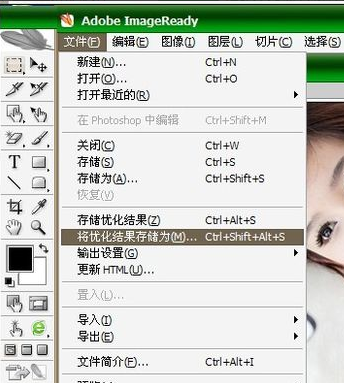
文件名可以改动,其他的没有特殊要求不需要改动。点击保存,就已经完成了
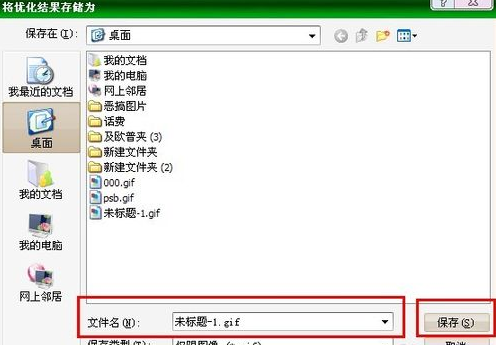
方法二
1.新建一个空白文件,然后把你想要做的图片挨个的放进去,放好位置,每一张图片都是一个单独的图层。
2.弄好了以后,点击工具栏上的image,如图
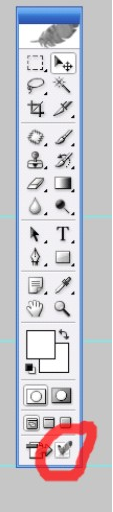
3.在image里面,在菜单栏上面点击窗口—动画。打开图层面板。
4.如图,每个图层前面都有一个眼睛的标志,当你点亮眼睛的时候,你的这个图层是显示的,当你没有点亮眼睛的时候,这个图层就是隐藏的。如图。
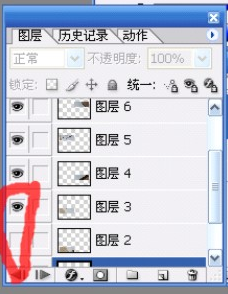
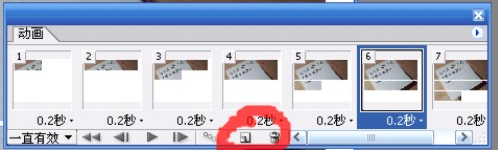
5.接下来是你想要哪张图片在前面,你就在哪张图片前面点亮眼睛。(注:打开imageready的时候所有的图层都是隐藏的)
6.第一个动画是你当前显示的图层,你每要添加一个新动作就可以点击新建,如图,然后把你要换成另一张图片的图层打开(因为你每添加一个新的动作都是在上一个动作的基础上添加的),接着把你前一个动作上的图层隐藏
7.依此类推。
8.最后是给你的动态图片添加播放的速度,如图
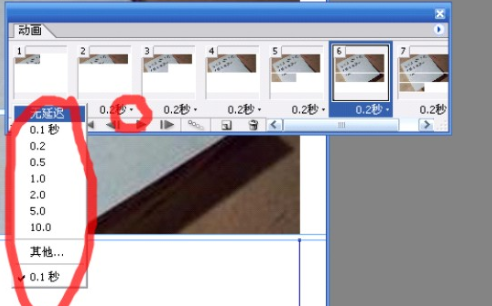
9.一个简单的gif图片就做好了,保存如图。(保存的时候它会跳出一个对话框,请记住要点好哦。)
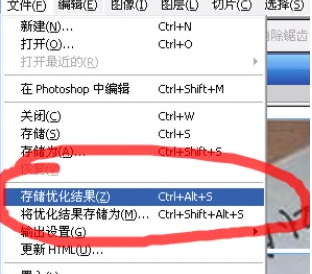
以上就是11ba小编为大家带来的imageready版简体版的详细介绍,喜欢就收藏一下吧!说不定会找到你要的惊喜╰(*°▽°*)╯~
相关教程
更多 - 全服停运一天原因 01.23
- 西藏高考分数线2024:揭晓日期,抢占先机 12.31
- pkg:探索神秘数据单位背后的真相 12.04
- 迪云手表是否为名表? 12.04
- 探索香港大学深圳校区:卓越本科入学条件,开启精英教育之旅 12.03
猜你喜欢
相关专题
图像处理应用大全
11ba下载站提供图像处理软件下载,图像处理软件众多,选择一款适用的,会让你的用着更轻松,更方便,图像处理哪个好呢?其实每个人的习惯不一样,每个软件各有各的特点,朋友们亲自选择一款吧。
大力推荐
更多 -

- adobeillustrator10汉化版
- 图像处理 | 89.1M
- 2022-04-22 | adobe illustrator10是一款为新媒体工作人员打造的全新绘图工具,里面的功能全面,页面简洁,同时没有广告的烦恼,adobeillustrator10汉化版拥有强大的图形处理功能,支持多种图像格式的处理,快来看看吧!
-

- imagebatchdispose官方版v9.8免费版
- 图像处理 | 5.85M
- 2022-04-22 | image batch dispose最新版本是一款非常实用的批量图片处理软件工具,支持压缩图片大小、添加水印、格式转换等,imagebatchdispose官方版v9.8免费版轻松完成图片处理,操作很简单,新手可以快速上手的,快来看看吧!
-

- microstationv8i中文版pc客户端
- 图像处理 | 1.56G
- 2022-04-22 | microstation v8i中文版是一款专业的图片处理编辑平台,AutoCAD齐名的二维和三维CAD设计,兼容AutoCAD的DWG/DXF等格式,microstationv8i中文版pc客户端操作都是全中文显示,各大实体行业领域完美实用,提供最有效率的专业绘图与设计环境,快来看看吧!
-

- neatimage汉化版v8.5.2最新版
- 图像处理 | 22.06M
- 2022-04-22 | neat image最新版是一款十分不错的图像图形处理软件工具,功能强大操作简单,轻松使用,neatimage汉化版支持各种格式的图片一键编辑降噪,还支持多种保存格式,非常好用。有需要的用户快来下载体验吧!
-

- 魅力四射5软件(CyberLinkMediaShow)官方版
- 图像处理 | 232.52M
- 2022-04-22 | 魅力四射5官方版是一款功能全面的图片编辑工具,操作起来变得更加优化简单,还有大量的特效和素材可供你免费使用,魅力四射5软件(CyberLinkMediaShow)官方版在原来版本的基础上又新增了多种功能,新手也可以快速上手,快来看看吧!
-

- alienskineyecandy7汉化版(眼睛糖果滤镜)电脑版
- 图像处理 | 63.51M
- 2022-03-23 | eye candy 7软件是一款为ps图片编辑提供专业特效辅助的实用工具,通过易于识别的图标选择用户需要的效果,alienskineyecandy7汉化版里面的滤镜多样帮助图片看起来更加自然,独具一格,快来看看吧!
-

- on1effects2020版v14.1.1.8865官方版
- 图像处理 | 713.47M
- 2022-03-23 | on1 effects2020官方版是一款功能非常全面的图片处理工具,帮助新媒体的设计者提升办公效率,找寻灵感,on1effects2020版v14.1.1.8865官方版里面的工作台全部都是中文的,还支持设计的预设功能,快来看看吧!
-

- illustrator中文版电脑版
- 图像处理 | 2.21G
- 2022-03-23 | illustrator中文版是一款为网页设计工作者打造的专业的ai矢量设计工具,里面的专业功能可以实现对于图片矢量的多种效果,illustrator中文版电脑版里面的道具素材都是免费的,帮助用户可以获取很多的灵感,快来看看吧!
-

- illustratorcc2015版官方版
- 图像处理 | 129.65KB
- 2022-03-23 | illustrator cc2015版是一款专业的ai矢量设排版工具,里面的工具栏非常的全面,支持一键绘制想要设计的图形,illustratorcc2015版官方版里面的功能都是非常全面的,对于新手还是非常友好的,快来看看吧!
-

- alienskineyecandy732位官方版
- 图像处理 | 54.96M
- 2022-03-23 | eye candy 7 32位版为网页设计者打造的图片编辑工具,不仅占用内存小,拥有非常多的素材可以供你免费使用,可以大大提高效率,操作简单,alienskineyecandy732位官方版通过PS智能滤镜,各种格式的图片都是可以编辑的,支持批量处理,快来看看吧!
-
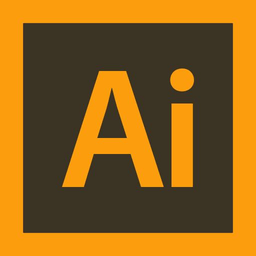
- illustratorcs5精简版电脑版
- 图像处理 | 105.18M
- 2022-03-23 | illustrator cs5精简版是一款为设计工作者打造的原创ai设计工具,帮助新媒体工作可以更好的提升办公的效率,专业的海报以及画报可以在线制作,操作简便新手非常友好,快来看看吧!
-

- illustratorrecoveryadobe软件v1.0.0.0绿色版
- 图像处理 | 6.68M
- 2022-03-23 | illustrator recovery adobe软件是一款工具全面的ai修复工具,可以修复矢量工具可能会产生的问题,illustratorrecoveryadobe软件v1.0.0.0绿色版安装起来非常的简单,里面的功能免费都是中文的可以马上看懂,快来看看吧!
-

- illustrator4.0版本v4.0官方版
- 图像处理 | 20.03M
- 2022-03-23 | illustrator4.0版本是一款功能强大的矢量原创作品创作工具,里面的功能道具都是非常贴心的,设计出比较高级的图形和画面,帮助文字工作者可以更好的去排版,illustrator4.0版本v4.0官方版创建复杂的设计和图形元素,设计感更加有趣,快来看看吧!
-

- adobeillustratorcs7中文版官方版
- 图像处理 | 96.15KB
- 2022-03-23 | adobe illustrator cs7中文版是一款为新媒体用户打造的原创ai专业工具,里面的矢量素材都是可以去免费使用的,adobeillustratorcs7中文版官方版对于新手也是比较有好的,帮助用户可以更好的创作作品,快来看看吧!
-

- mindmapper2008工具汉化版
- 图像处理 | 77.88M
- 2022-03-16 | mindmapper2008官方版是一款免费安全可靠的思维导图工具,为用户提供很多的导图模板可以去使用,mindmapper2008工具汉化版一键智能绘图,还有很多的制图素材提升办公的效率,快来看看吧!